Exemplo: Configuração de CoS para túneis GRE ou IP-IP
Este tópico fornece um exemplo de como configurar a classe de serviço (CoS) para túneis GRE ou IP-IP.
Requisitos
Nenhuma configuração especial além da inicialização do dispositivo é necessária antes de configurar este exemplo.
Visão geral
Topologia
Na Figura 1, o roteador A atua como um dispositivo de entrada de túnel. O enlace entre interfaces ge-1/0/0 no Roteador A e ge-1/3/0 no Roteador B é o túnel GRE ou IP-IP. O roteador A monitora o tráfego recebido da interface ge-1/3/0. Por meio de interface ge-1/0/0, o roteador C gera tráfego para o roteador B.
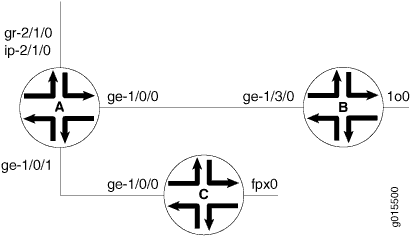 de túnel
de túnel
Configuração
Para configurar este exemplo, execute essas tarefas:
Configuração rápida da CLI
Para configurar este exemplo rapidamente, copie os seguintes comandos, cole-os em um arquivo de texto, remova qualquer quebra de linha, altere os detalhes necessários para combinar com a configuração da sua rede e, em seguida, copie e cole os comandos no CLI no nível de [edit] hierarquia.
Roteador A
set interfaces ge-1/0/0 unit 0 family inet address 10.80.0.2/24 set interfaces ge-1/0/1 unit 0 family inet filter input zf-catch-all set interfaces ge-1/0/1 unit 0 family inet address 10.90.0.2/24 set interfaces gr-2/1/0 unit 0 tunnel source 10.11.11.11 destination 10.255.245.46 set interfaces gr-2/1/0 unit 0 family inet address 10.21.21.21/24 set interfaces ip-2/1/0 unit 0 tunnel source 10.12.12.12 destination 10.255.245.46 set interfaces ip-2/1/0 unit 0 family inet address 10.22.22.22/24 set routing-options static route 10.1.1.1/32 next-hop gr-2/1/0.0 set routing-options static route 10.2.2.2/32 next-hop ip-2/1/0.0 set class-of-service interfaces ge-1/0/0 unit 0 rewrite-rules inet-precedence zf-tun-rw-ipprec-00 set class-of-service rewrite-rules inet-precedence zf-tun-rw-ipprec-00 forwarding-class best-effort loss-priority low code-point 000 set class-of-service rewrite-rules inet-precedence zf-tun-rw-ipprec-00 forwarding-class best-effort loss-priority high code-point 001 set class-of-service rewrite-rules inet-precedence zf-tun-rw-ipprec-00 forwarding-class expedited-forwarding loss-priority low code-point 010 set class-of-service rewrite-rules inet-precedence zf-tun-rw-ipprec-00 forwarding-class expedited-forwarding loss-priority high code-point 011 set class-of-service rewrite-rules inet-precedence zf-tun-rw-ipprec-00 forwarding-class assured-forwarding loss-priority low code-point 100 set class-of-service rewrite-rules inet-precedence zf-tun-rw-ipprec-00 forwarding-class assured-forwarding loss-priority high code-point 101 set class-of-service rewrite-rules inet-precedence zf-tun-rw-ipprec-00 forwarding-class network-control loss-priority low code-point 110 set class-of-service rewrite-rules inet-precedence zf-tun-rw-ipprec-00 forwarding-class network-control loss-priority high code-point 111 set class-of-service rewrite-rules dscp zf-tun-rw-dscp-00 forwarding-class best-effort loss-priority low code-point 000000 set class-of-service rewrite-rules dscp zf-tun-rw-dscp-00 forwarding-class best-effort loss-priority high code-point 001001 set class-of-service rewrite-rules dscp zf-tun-rw-dscp-00 forwarding-class expedited-forwarding loss-priority low code-point 010010 set class-of-service rewrite-rules dscp zf-tun-rw-dscp-00 forwarding-class expedited-forwarding loss-priority high code-point 011011 set class-of-service rewrite-rules dscp zf-tun-rw-dscp-00 forwarding-class assured-forwarding loss-priority low code-point 100100 set class-of-service rewrite-rules dscp zf-tun-rw-dscp-00 forwarding-class assured-forwarding loss-priority high code-point 101101 set class-of-service rewrite-rules dscp zf-tun-rw-dscp-00 forwarding-class network-control loss-priority low code-point 110110 set class-of-service rewrite-rules dscp zf-tun-rw-dscp-00 forwarding-class network-control loss-priority high code-point 111111 set firewall filter zf-catch-all term term1 then loss-priority high set firewall filter zf-catch-all term term1 then forwarding-class network-control
Roteador B
user@router-B# set interfaces ge-1/3/0 unit 0 family inet address 10.80.0.1/24 user@router-B# set interfaces lo0 unit 0 family inet address 10.255.245.46/32
Roteador C
set interfaces ge-1/0/0 unit 0 family inet address 10.90.0.1/24 set routing-options static route 10.1.1.1/32 next-hop 10.90.0.2 set routing-options static route 10.2.2.2/32 next-hop 10.90.0.2
Configuração do roteador A
Procedimento
Procedimento passo a passo
O exemplo a seguir exige que você navegue por vários níveis na hierarquia de configuração. Para obter informações sobre como navegar na CLI, consulte Usando o Editor de CLI no modo de configuração no Guia do usuário da CLI.
Para configurar o roteador A:
Configure as interfaces do dispositivo.
[edit interfaces] user@router-A# set ge-1/0/0 unit 0 family inet address 10.80.0.2/24 user@router-A# set ge-1/0/1 unit 0 family inet filter input zf-catch-all user@router-A# set ge-1/0/1 unit 0 family inet address address 10.90.0.2/24 user@router-A# set gr-2/1/0 unit 0 tunnel source 10.11.11.11 destination 10.255.245.46 user@router-A# set gr-2/1/0 unit 0 family inet address 10.21.21.21/24 user@router-A# set ip-2/1/0 unit 0 tunnel source 10.12.12.12 destination 10.255.245.46 user@router-A# set ip-2/1/0 unit 0 family inet address 10.22.22.22/24
Configure as rotas estáticas.
[edit routing-options static] user@router-A# set static route 10.1.1.1/32 next-hop gr-2/1/0.0 user@router-A# set static route 10.2.2.2/32 next-hop ip-2/1/0.0
Aplique a regra de reescrita na interface.
[edit class-of-service] user@router-A# set interfaces ge-1/0/0 unit 0 rewrite-rules inet-precedence zf-tun-rw-ipprec-00
Defina as regras de reescrita.
[edit class-of-service] user@router-A# set rewrite-rules inet-precedence zf-tun-rw-ipprec-00 forwarding-class best-effort loss-priority low code-point 000 user@router-A# set rewrite-rules inet-precedence zf-tun-rw-ipprec-00 forwarding-class best-effort loss-priority high code-point 001 user@router-A# set rewrite-rules inet-precedence zf-tun-rw-ipprec-00 forwarding-class expedited-forwarding loss-priority low code-point 010 user@router-A# set rewrite-rules inet-precedence zf-tun-rw-ipprec-00 forwarding-class expedited-forwarding loss-priority high code-point 011 user@router-A# set rewrite-rules inet-precedence zf-tun-rw-ipprec-00 forwarding-class assured-forwarding loss-priority low code-point 100 user@router-A# set rewrite-rules inet-precedence zf-tun-rw-ipprec-00 forwarding-class assured-forwarding loss-priority high code-point 101 user@router-A# set rewrite-rules inet-precedence zf-tun-rw-ipprec-00 forwarding-class network-control loss-priority low code-point 110 user@router-A# set rewrite-rules inet-precedence zf-tun-rw-ipprec-00 forwarding-class network-control loss-priority high code-point 111 user@router-A# set rewrite-rules dscp zf-tun-rw-dscp-00 forwarding-class best-effort loss-priority low code-point 000000 user@router-A# set rewrite-rules dscp zf-tun-rw-dscp-00 forwarding-class best-effort loss-priority high code-point 001001 user@router-A# set rewrite-rules dscp zf-tun-rw-dscp-00 forwarding-class expedited-forwarding loss-priority low code-point 010010 user@router-A# set rewrite-rules dscp zf-tun-rw-dscp-00 forwarding-class expedited-forwarding loss-priority high code-point 011011 user@router-A# set rewrite-rules dscp zf-tun-rw-dscp-00 forwarding-class assured-forwarding loss-priority low code-point 100100 user@router-A# set rewrite-rules dscp zf-tun-rw-dscp-00 forwarding-class assured-forwarding loss-priority high code-point 101101 user@router-A# set rewrite-rules dscp zf-tun-rw-dscp-00 forwarding-class network-control loss-priority low code-point 110110 user@router-A# set rewrite-rules dscp zf-tun-rw-dscp-00 forwarding-class network-control loss-priority high code-point 111111
Configure o filtro de firewall.
[edit firewall] user@router-A# set filter zf-catch-all term term1 then loss-priority high user@router-A# set filter zf-catch-all term term1 then forwarding-class network-control
Resultados
A partir do modo de configuração, confirme sua configuração entrando noshow interfaces, show routing-optionsshow class-of-servicee show firewall comandos. Se a saída não exibir a configuração pretendida, repita as instruções neste exemplo para corrigir a configuração.
user@router-A# show interfaces
ge-1/0/0 {
unit 0 {
family inet {
address 10.80.0.2/24;
}
}
}
ge-1/0/1 {
unit 0 {
family inet {
filter {
input zf-catch-all;
}
address 10.90.0.2/24;
}
}
}
gr-2/1/0 {
unit 0 {
tunnel {
source 10.11.11.11;
destination 10.255.245.46;
}
family inet {
address 10.21.21.21/24;
}
}
}
ip-2/1/0 {
unit 0 {
tunnel {
source 10.12.12.12;
destination 10.255.245.46;
}
family inet {
address 10.22.22.22/24;
}
}
}
user@router-A# show routing-options
static {
route 10.1.1.1/32 next-hop gr-2/1/0.0;
route 10.2.2.2/32 next-hop ip-2/1/0.0;
}
user@router-A# show class-of-service
interfaces {
ge-1/0/0 {
unit 0 {
rewrite-rules {
inet-precedence zf-tun-rw-ipprec-00;
}
}
}
}
rewrite-rules {
inet-precedence zf-tun-rw-ipprec-00 {
forwarding-class best-effort {
loss-priority low code-point 000;
loss-priority high code-point 001;
}
forwarding-class expedited-forwarding {
loss-priority low code-point 010;
loss-priority high code-point 011;
}
forwarding-class assured-forwarding {
loss-priority low code-point 100;
loss-priority high code-point 101;
}
forwarding-class network-control {
loss-priority low code-point 110;
loss-priority high code-point 111;
}
}
}
dscp zf-tun-rw-dscp-00 {
forwarding-class best-effort {
loss-priority low code-point 000000;
loss-priority high code-point 001001;
}
forwarding-class expedited-forwarding {
loss-priority low code-point 010010;
loss-priority high code-point 011011;
}
forwarding-class assured-forwarding {
loss-priority low code-point 100100;
loss-priority high code-point 101101;
}
forwarding-class network-control {
loss-priority low code-point 110110;
loss-priority high code-point 111111;
}
}
user@router-A# show firewall
filter zf-catch-all {
term term1 {
then {
loss-priority high;
forwarding-class network-control;
}
}
}
Se você terminar de configurar o dispositivo, entre no commit modo de configuração.
Configuração do roteador B
Procedimento
Procedimento passo a passo
O exemplo a seguir exige que você navegue por vários níveis na hierarquia de configuração. Para obter informações sobre como navegar na CLI, consulte Usando o Editor de CLI no modo de configuração no Guia do usuário da CLI.
Para configurar o roteador B:
Configure as interfaces do dispositivo.
[edit interfaces] user@router-B# set ge-1/3/0 unit 0 family inet address 10.80.0.1/24 user@router-B# set lo0 unit 0 family inet address 10.255.245.46/32
Resultados
A partir do modo de configuração, confirme sua configuração entrando no show interfaces comando. Se a saída não exibir a configuração pretendida, repita as instruções neste exemplo para corrigir a configuração.
Roteador B
user@router-B# show interfaces
ge-1/3/0 {
unit 0 {
family inet {
address 10.80.0.1/24;
}
}
}
lo0 {
unit 0 {
family inet {
address 10.255.245.46/32;
}
}
}
Se você terminar de configurar o dispositivo, entre no commit modo de configuração.
Configuração do roteador C
Procedimento
Procedimento passo a passo
Para configurar o roteador C:
Configure as interfaces do dispositivo.
[edit interfaces] user@router-B# set ge-1/0/0 unit 0 family inet address 10.90.0.1/24
Configure as rotas estáticas.
[edit routing-options static] user@router-A# set static route 10.1.1.1/32 next-hop 10.90.0.2 user@router-A# set static route 10.2.2.2/32 next-hop 10.90.0.2
Resultados
A partir do modo de configuração, confirme sua configuração inserindo os show interfaces comandos e show routing-options os comandos. Se a saída não exibir a configuração pretendida, repita as instruções neste exemplo para corrigir a configuração.
Roteador C
user@router-C show interfaces
ge-1/0/0 {
unit 0 {
family inet {
address 10.90.0.1/24;
}
}
}
user@router-C show routing-options
static {
route 10.1.1.1/32 next-hop 10.90.0.2;
route 10.2.2.2/32 next-hop 10.90.0.2;
}
Se você terminar de configurar o dispositivo, entre no commit modo de configuração.
Verificação
Para verificar a configuração, execute os seguintes comandos:
